Belki de en çok daha hızlı bir VOB'den WAV'a dönüştürücünün gerekli olduğu bir durumdasınız. Bunun nedeni, VOB dosyalarının bir anlık ancak korunan DVD kalitesinin sürdürülmesi gerektiğidir. Bununla birlikte, bu yazıyı okumak sizi mükemmel şekilde çalıştığını hayal bile edemediğiniz en şaşırtıcı yöntemlere götürecektir. Ayrıca, bu programlar toplu dönüştürme işlemiyle en hızlı şekilde çalışır. Heyecanlı mısın? Bu vedayı keselim ve başlayalım.
Bölüm 1. VOB'u WAV'a Dönüştürmemizin Nedenleri
Video Nesnesi veya VOB, DVD ortamına sahip bir dosya biçimidir. Bu nedenle bir CD ve DVD'nin sahip olduğu kaliteyi içerir. Bu nedenle, sesinin çıkarılması üst düzey bir ses dosyasına yapılmalıdır, böylece kalite korunacaktır.
Öte yandan, Waveform Audio dosya formatı veya WAV, kayıpsız bir format olduğu için mükemmel kaliteye sahip bir ses kabıdır. Nitekim, WAV dosyaları DVD ve CD benzeri bir ses kalitesine sahiptir ve bu da onu çok baskın bir ses formatı haline getirir. Olağanüstü ses kalitesinin yanı sıra, Windows Media Player, iPad, VLC, iPhone, MP3 oynatıcılar, Xbox ve daha fazlası gibi çeşitli medya oynatıcılar için de yumuşak bir noktaya sahiptir.
Bölüm 2. Sesi VOB'dan WAV'a Ayıklamak için Önde Gelen 3 Yöntem
Yukarıdaki ifadeyle ilgili olarak, VOB'un mükemmel ses kalitesini korumak için, olağanüstü bir VOB - WAV dönüştürücü kullanılmalıdır. Bu nedenle, bu makale yalnızca uzmanların denemelerine dayanan en iyi ses çıkarıcıları sunar.
Masaüstündeki En İyi Yazılımı Kullanın
AVAide Video Converter gibi ödüllü yazılımların kullanımı dönüşüm görevinizi kesinlikle kolay-peasy yapacaktır. Ayrıca, bu yazılım kullanıcılara yardımcı olma konusunda çok hoşgörülü olmuştur, aslında herkesin sevdiği çok basit bir arayüze sahiptir. Çok yönlülükten bahsedecek olursak, bu yazılım, özellikle video dosyaları olmak üzere birçok harika özelliğe sahiptir.
Öte yandan, bu nihai yazılım, özellikle video dosyalarından çıkarırken ses için özel bir özelliğe sahiptir. Dahası, bu VOB'dan WAV'a dönüştürücü, dosyanın bit hızını, kanalını, örnek hızını ve kodlayıcısını ayarlayabilen ayarlama araçlarıyla birlikte birleştirmeye, bölmeye, kesmeye ve segmentler eklemeye olanak tanır. Bu dönüştürücü, WAV'ın yanı sıra, aşağıdakiler gibi birçok başka dönüşümü de destekler: VOB'den MP4'ye dönüştürücü, WMV, vb.
AVAide Video Dönüştürücü ile VOB'u WAV'a Dönüştürme
Aşama 1Yazılımı İndirin ve Yükleyin
Yazılımı indirip kurarak masaüstünüze getirin. Bunu yapmanıza hızlı bir şekilde yardımcı olmak için aşağıdaki indirme düğmesine tıklayın.

ÜCRETSİZ DENEYİN Windows 7 veya üzeri için
 Güvenli indirme
Güvenli indirme
ÜCRETSİZ DENEYİN Mac OS X 10.13 veya üzeri için
 Güvenli indirme
Güvenli indirmeAdım 2VOB Dosyanızı/Dosyalarınızı Yükleyin
Tıklayarak klasördeki tüm VOB dosyalarınızı içe aktarın. Dosya Ekle düğmesini seçin, ardından Klasörü eklemek. Diğer bir seçenek de, arayüzdeki tüm dosyaları sürükleyip bırakmak olacaktır. Bu seçeneklerin ikisi de size zaman kazandıracaktır.
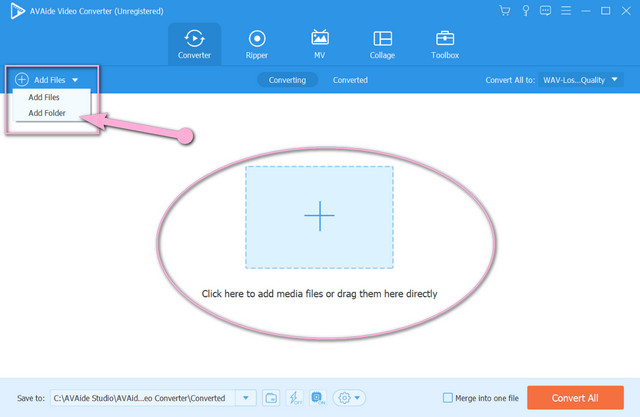
Aşama 3VOB'u WAV olarak ayarlayın
Ayar üzerinde zaman kazandıran prosedüre devam etmek için, Ok itibaren Tümünü Şuna Dönüştür kısım. sonra git Sesöğesini seçin ve WAV dosyalar arasında. Aksi takdirde, diğer VOB dosyalarını başka biçimlere dönüştürürseniz, bunları ayrı ayrı önceden ayarlayabilirsiniz. sadece üzerine tıklayın Ok dosyanın yanında, ardından aynı prosedürü izleyin.
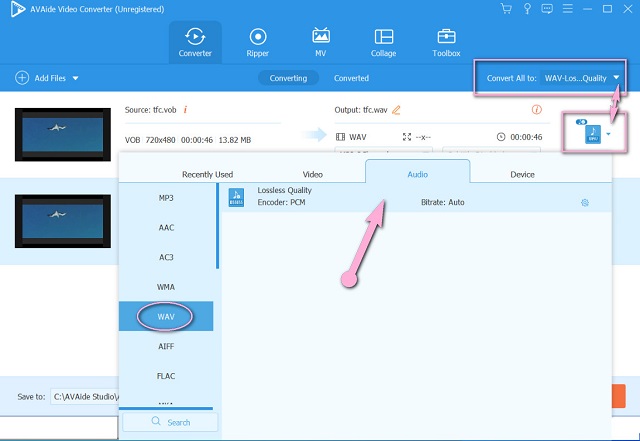
4. AdımToplu Dönüştürmeyi Şimdi Başlatın
vurmaktan çekinmeyin Hepsini dönüştür butonu, tüm dosyaların iyi olduğunu düşünüyorsanız, arayüzün sağ alt kısmında. Aksi takdirde, çıktıların dönüştürülen adını düzenlemek vb. gibi bazı değişiklikler yapmaya devam edersiniz.
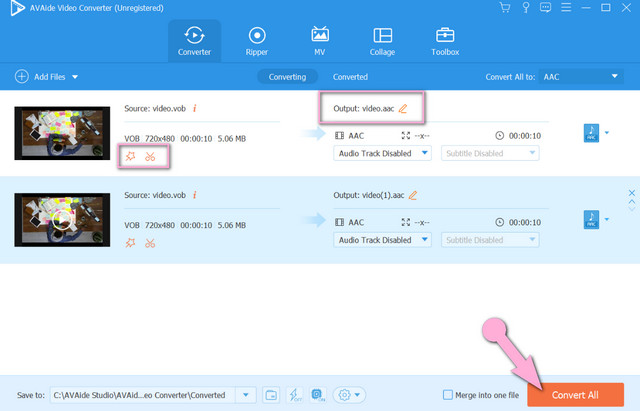
Adım 5Dönüştürülen Dosyaları Kontrol Etmeyi ve Paylaşmayı Deneyin
Bu VOB'nin ücretsiz WAV yazılımına hızlı bir şekilde dönüştürülmesinden sonra, dosyayı şuradan kontrol etmeyi deneyin: dönüştürülmüş kısım. Bunları en popüler sosyal medya ve video akış platformlarında da paylaşmaktan çekinmeyin.
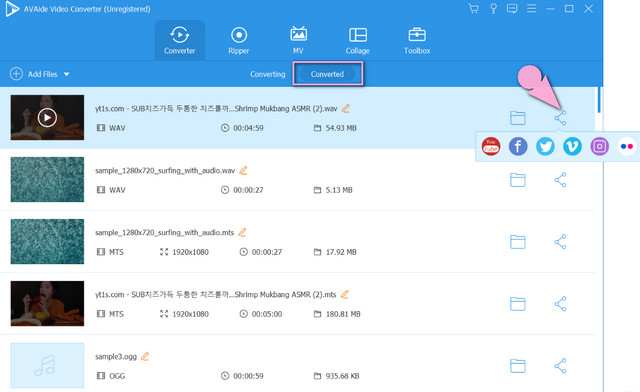
AVAide Free Video Converter ile Dosyaları Çevrimiçi Olarak Dönüştürün
ile dosyalarınızı ücretsiz olarak dönüştürün. AVAide Ücretsiz Video Dönüştürücü. Bu çevrimiçi platformun övünecek çok şeyi var. Birincisi, sesi bir video dosyasından kusursuz bir şekilde çıkarabilen en iyi çevrimiçi çözümdür. Ayrıca, tıpkı yazılım versiyonu gibi, işinizi zamanında yapan toplu ve hızlı dönüştürme işlemlerine izin verir. Ayrıca, reklamlardan tamamen arınmış olduğu için reklamlardan rahatsız olacağınız bir an olmayacak. Aşağıdaki basit adımları izleyerek dönüşümü başlatın.
Aşama 1Web Sitesine Git
Cihazınızı kullanarak, web sayfasını ziyaret edin. AVAide Ücretsiz Video Dönüştürücü. Erişildikten sonra, başlatıcıyı ücretsiz olarak indirmeniz ve yüklemeniz gerekir.
Adım 2Dosyaları Yükle
Tıkla DOSYALARINIZI EKLEYİN düğmesini tıklayın ve video dosyanızı yükleyin. Ana arayüzde, düğmesine basarak sürekli olarak daha fazla dosya ekleyebilirsiniz. Dosya Ekle buton.
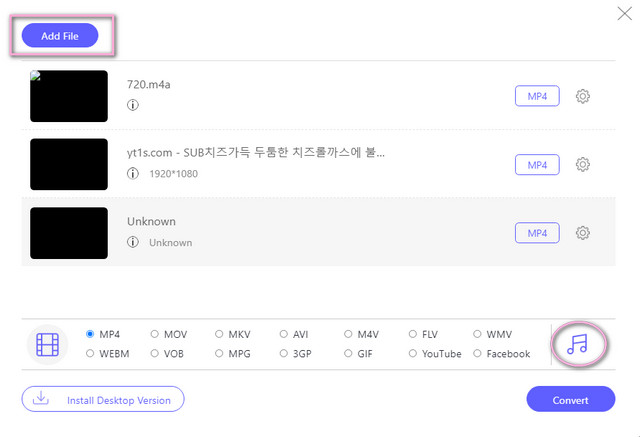
Aşama 3Çıktı Formatını Değiştirin
Her dosyaya tıklayın ve Not Ses biçimlerini görmek için simge. Oradan WAV'ı seçin.
4. AdımVideoları Sese Dönüştür
Aramak Dönüştürmek düğmesine basın ve basın. Dönüştürme işlemi başlamadan önce, bir dosya hedef klasörüne göz atmanız ve seçmeniz istenecektir.
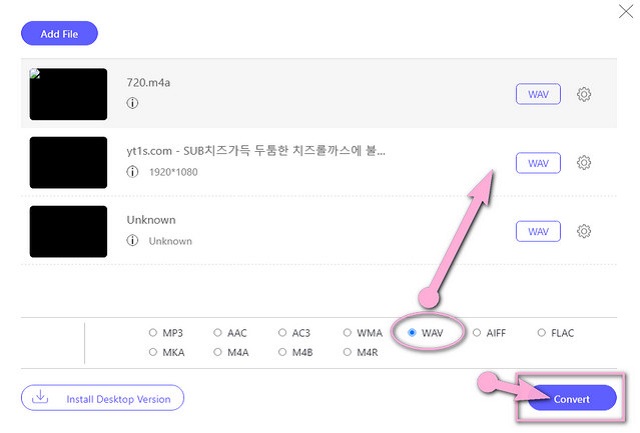
Convertio'yu Tanıyın
Convertio ideal çevrimiçi çözümlerden biridir. bir VOB dosyasını WAV'a dönüştürün. Ayrıca, önceki çevrimiçi araç gibi, video, ses ve görüntülerin toplu olarak dönüştürülmesine de olanak tanır. Bunu söyledikten sonra, aşağıda verilen basit yönergeleri izleyerek deneyebilirsiniz.
Aşama 1VOB Dosyalarını İçe Aktarın
Resmi web sitesini ziyaret ederek, Dosyaları Seç ve VOB dosyalarını yükleyin.
Adım 2VOB'u WAV olarak değiştirin
Git ve tıklayın Ok Kime sekmesinin yanındaki açılır menü. gösterilenden Ses biçimleri için WAV'ı seçin.
Aşama 3Dönüştürmeye Başlayın
düğmesine basarak dönüştürme işlemini başlatın. Dönüştürmek kırmızı sekme. İşlemin bitmesini bekleyin, ardından tamamlanan dosyaları indirin.

Bölüm 3. 3 Yöntem Arasındaki Karşılaştırma Tablosu
3 VOB'dan WAV'a dönüştürücünün ayrıntılarının bir özeti, bunları daha iyi öğrenmenize yardımcı olmak için aşağıda verilmiştir.
- Ana Özellikler
- Ulaşılabilirlik
- Hızlı Dönüşüm Süreci
- Bit Hızı Ayarı
- Ses Ayarları
- Fiyat
| AVAide Video Dönüştürücü | Dönüştürme | AVAide Ücretsiz Video Dönüştürücü |
| İndirilebilir Yazılım | Web Tabanlı | Web Tabanlı |
 |  |  |
 |  |  |
 |  |  |
| 1 aylık abonelik $18.00 Ömür boyu lisans $36.00 | Ayda hafif $9.99 Temel $14,99 aylık Ayda sınırsız $25,99 | Özgür |
Bölüm 4. VOB'dan WAV'a Dönüştürme İle İlgili SSS
VOB altyazı içeriyor mu?
Evet. Bir VOB kapsayıcı, videonun bir altyazısını tutabilir.
VOB'den WAV'a dönüştürme ses kalitesini etkiler mi?
Kullanacağınız dönüştürücü aracına bağlıdır. Çıkarılan dosyanın ses kalitesini etkileyen dönüştürücüler vardır. Ancak AVAide Video Dönüştürücü video ve ses dosyalarında kaliteyi koruma özelliğine sahiptir.
DVD Diskimden bir videoyu nasıl aktarabilir ve bir WAV dosyası oluşturabilirim?
Bu konuda DVD'yi kopyalayabilirsiniz. kullanarak AVAide Video Dönüştürücü, diski masaüstüne enjekte edebilir ve çıktı olarak WAV'ı seçebilirsiniz.
İyi bir video formatından bir ses dosyası üretmek bir şekilde zordur. Ancak seçilen ve test edilen dönüştürücüler yardımıyla görev bir, iki, üç kadar basit bir şekilde yapılacaktır. AVAide Video Converter'ı indirmekten ve inanılmaz gücünü görmekten çekinmeyin.
Kayıpsız kalitede dönüştürme için 350'den fazla formatı destekleyen eksiksiz video araç kutunuz.
WAV'a Dönüştür
- AVI'yi WAV'ye dönüştür
- AMR'yi WAV'ye dönüştür
- AIFF'yi WAV'ye dönüştür
- M4A'yı WAV'ye Dönüştür
- AAC'yi WAV'ye Dönüştür
- FLAC'yi WAV'ye dönüştür
- AC3'ü WAV'ye Dönüştür
- MP4'ü WAV'ye Dönüştür
- MOV'u WAV'ye dönüştür
- MKV'yi WAV'ye dönüştür
- M4V'yi WAV'ye Dönüştür
- FLV'yi WAV'ye Dönüştür
- WMV'yi WAV'ye Dönüştür
- WebM'yi WAV'ye Dönüştür
- WMA'yı WAV'ye Dönüştür
- VOB'yi WAV'ye dönüştür
- SWF'yi WAV'ye Dönüştür
- OGG'yi WAV'ye dönüştür
- MTS'yi WAV'ye dönüştür
- MPEG'i WAV'ye Dönüştür
- CAF'yi WAV'ye dönüştür
- APE'yi WAV'ye dönüştür




